手机如何制作ppt,如何用手机录制PPT制作微课?
摘要1.【录屏精灵操作】打开“录屏精灵”,选择“横屏录制”,点击 蓝色小圆圈,会看到屏幕中间出现一个黑色圆圈的阴影上有五个图标(录制手机如何制作ppt、隐藏、直播、主页、截图),确认正中央显示“横屏录制”
1.【录屏精灵操作】
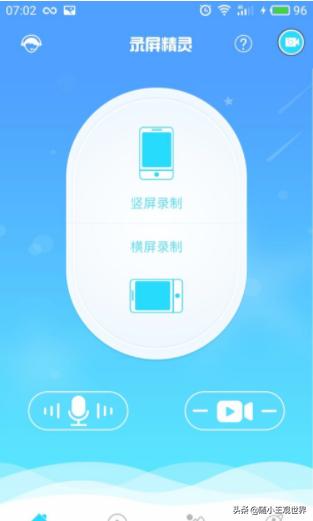
打开“录屏精灵”,选择“横屏录制”,点击 蓝色小圆圈,会看到屏幕中间出现一个黑色圆圈的阴影上有五个图标(录制手机如何制作ppt、隐藏、
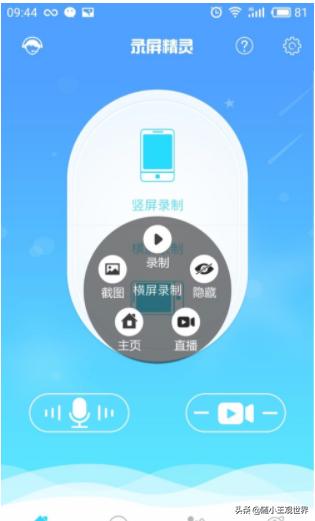
直播、主页、截图),确认正中央显示“横屏录制”,说明横屏录制模式已经打开,之后回到手机界面。






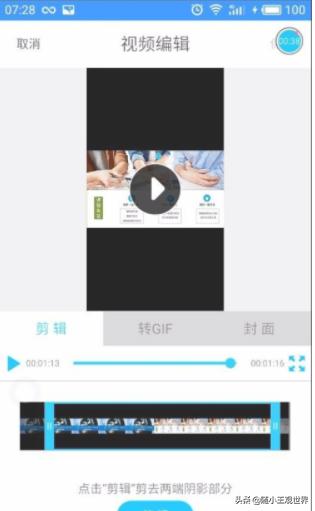
2.【WPS Office操作】
打开WPS Office,选中自己做好的课件,如《五步入微–企业微课设计与开发》;打开PPT课件,点击屏幕下方工具栏中的“播放”按钮,上下滑一下确认PPT播放正常。
注意:WPS播放PPT时,上滑表示播放上一个动画,下滑表示播放下一个动画
3.【讲解录制】
准备好之后,点击屏幕上方蓝色小圆圈,会出现录屏精灵的五个图标(录制、隐藏、直播、主页、截图),点击“录制”,接下来开始一边播放PPT,一边进行讲解。手机会自动将屏幕上的PPT图文、动画和你的声音录制进去。
4.【录屏确认并剪辑】
讲解完成后,同样点击蓝色小圆圈,点击“停止”,再次点击小圆圈点击“主页”,回到录屏精灵的“视频”界面。选中刚才录制的视频,可以对开头和结尾部分进行剪辑(注意:只能剪辑连续的片段)。
















